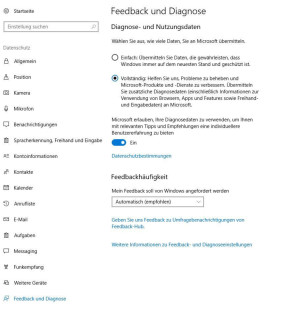Das hat sich beim Datenschutz geändert
Datenschutz-Einstellungen nach der Installation konfigurieren
von Florian Bodoky - 21.06.2017
Microsoft hat auch nach der Installation bei der Transparenz der gesammelten Daten nachgebessert. So gibts jetzt ein Online-Dashboard, das alle gespeicherten Informationen auflistet. Diese lassen sich auch löschen (sofern man mit einem Microsoft-Account angemeldet ist).
Leider lässt sich die Datensammelei über Bordmittel nicht komplett aufhalten. In früheren Versionen ließ sich beim Punkt "Feedback und Diagnose" noch einstellen, ob man Daten übermitteln möchte oder nicht. Nach dem Creators Update hat man nur noch die Wahl, ob man ein wenig oder viele Daten übermitteln möchte.
Die Privatsphäre-Optionen in Windows 10 selbst sind prinzipiell die gleichen wie zuvor. Es lohnt sich aber, einen Blick auf die Optionen zu werfen, um zu sehen, ob die getroffenen Einstellungen noch gleich eingestellt sind wie vor dem Update.
Um unter Windows 10 zu den Datenschutzoptionen zu gelangen, gehen Sie wie folgt vor:
- Öffnen Sie die "Einstellungen" (Zahnrad-Icon im Startmenü)
- Klicken Sie auf den Punkt "Datenschutz."
Bei bedienungsirrelevanten Rechten empfehlen wir, die Rechte so weit einzuschränken, wie Windows dies erlaubt. Dies empfiehlt sich bei Punkten, die nur dem Schärfen des User-Profils dienen, wie zum Beispiel Feedback und Diagnose sowie Spracherkennung, Freihand und Eingabe.